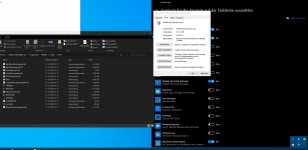neues-Mitglied
Lt. Junior Grade
- Registriert
- Feb. 2011
- Beiträge
- 443
Hallo zusammen,
ich verzweifle nun schon einige Zeit an dem Versuch, den Realtek HD Audio Manager so zu installieren, dass ich das Symbol wie gewohnt auf der Taskleiste angezeigt und die Einstellung in der Systemsteuerung bekomme.
Erst habe ich es mit dem Treiber von von ASRock probiert ver:9030.1_UAD_WHQL_Nahimic
Dazu installiert sich dann autoamtisch Realtek Audio Control von MS https://www.microsoft.com/de-de/p/r...2b8mcsvpln?rtc=1&activetab=pivot:overviewtab#
Dazu habe ich noch Nahimic3 utility ver:1.4.15 von AsRock installiert
Für die Realtek Audio Control gibt es jedoch kein Symbol im Schnellstart und Nahimic3 ist kein wirklicher Ersatz für die Realtek-Einstellungen. Die Realtek-Einstellungen erscheinen nicht in der Systemsteuerung und das Symbol auch nicht in der Taskleiste angezeigt, obwohl in der "Symbolen für die Anzeige auf der Taskleiste" ein Symbol RAVCpl64.exe aufgelistet wird, das jedoch nicht erscheint, egal ob Treiber installiert oder nicht.
Dann habe ich es mit dem Treiber von Realtek probiert.
v9057 HDA
Mit dem habe ich den Realtek HD Audio-Manager nun endlich wieder in der Systemsteuerung und im Autostart. Nach einem Neustart erscheint das Symbol in der Taskleiste aber nicht mehr.
Kurz gesagt:
-Mit Realtek UAD v6.0.9090.1 Treiber erscheinen die Einstellungen nicht in der Taskleiste und Systemsteuerung
-Mit dem HDA-Treiber v6.0.9057.1 nicht in der Taskleiste.
-Mit dem alten R2.81 funktionierte es gar nichtr
Vor Installation wurden das Programm und der Treiber natürlich immer deinstalliert. In der Liste unterstüzter Chips ist mein ACL1200 nicht gelistet.
Jemand eine Idee?
Board: AsRock H470M ITX/ac
Windows 10 Pro 20H2
Schon versucht:
https://www.computerbase.de/forum/t...t-und-laesst-sich-nicht-installieren.1938988/
https://www.computerbase.de/forum/threads/realtek-r-audio-von-jetzt-auf-gleich-verschwunden.1978661/
ich verzweifle nun schon einige Zeit an dem Versuch, den Realtek HD Audio Manager so zu installieren, dass ich das Symbol wie gewohnt auf der Taskleiste angezeigt und die Einstellung in der Systemsteuerung bekomme.
Erst habe ich es mit dem Treiber von von ASRock probiert ver:9030.1_UAD_WHQL_Nahimic
Dazu installiert sich dann autoamtisch Realtek Audio Control von MS https://www.microsoft.com/de-de/p/r...2b8mcsvpln?rtc=1&activetab=pivot:overviewtab#
Dazu habe ich noch Nahimic3 utility ver:1.4.15 von AsRock installiert
Für die Realtek Audio Control gibt es jedoch kein Symbol im Schnellstart und Nahimic3 ist kein wirklicher Ersatz für die Realtek-Einstellungen. Die Realtek-Einstellungen erscheinen nicht in der Systemsteuerung und das Symbol auch nicht in der Taskleiste angezeigt, obwohl in der "Symbolen für die Anzeige auf der Taskleiste" ein Symbol RAVCpl64.exe aufgelistet wird, das jedoch nicht erscheint, egal ob Treiber installiert oder nicht.
Dann habe ich es mit dem Treiber von Realtek probiert.
v9057 HDA
Mit dem habe ich den Realtek HD Audio-Manager nun endlich wieder in der Systemsteuerung und im Autostart. Nach einem Neustart erscheint das Symbol in der Taskleiste aber nicht mehr.
Kurz gesagt:
-Mit Realtek UAD v6.0.9090.1 Treiber erscheinen die Einstellungen nicht in der Taskleiste und Systemsteuerung
-Mit dem HDA-Treiber v6.0.9057.1 nicht in der Taskleiste.
-Mit dem alten R2.81 funktionierte es gar nichtr
Vor Installation wurden das Programm und der Treiber natürlich immer deinstalliert. In der Liste unterstüzter Chips ist mein ACL1200 nicht gelistet.
Jemand eine Idee?
Board: AsRock H470M ITX/ac
Windows 10 Pro 20H2
Schon versucht:
https://www.computerbase.de/forum/t...t-und-laesst-sich-nicht-installieren.1938988/
https://www.computerbase.de/forum/threads/realtek-r-audio-von-jetzt-auf-gleich-verschwunden.1978661/